- Tietämyskanta
- Automaatio
- Työnkulut
- Lisää tietoja Airtableen työnkulkujen avulla
Huomaa: Tämän artikkelin käännös on tarkoitettu vain tiedoksi. Käännös on luotu automaattisesti käännösohjelmiston avulla, eikä sitä ole välttämättä tarkistettu. Näin ollen tämän artikkelin englanninkielistä versiota on pidettävä hallitsevana versiona, joka sisältää uusimmat tiedot. Voit tutustua siihen täällä.
Lisää tietoja Airtableen työnkulkujen avulla
Päivitetty viimeksi: 4 marraskuuta 2025
Saatavilla minkä tahansa seuraavan Tilauksen kanssa, paitsi jos toisin mainitaan:
-
Marketing Hub Professional, Enterprise
-
Sales Hub Professional, Enterprise
-
Service Hub Professional, Enterprise
-
Data Hub Professional, Enterprise
-
Smart CRM Professional, Enterprise
-
Commerce Hub Professional, Enterprise
Käytä Lisää tietoja Airtableen -toimintoa, kun haluat automatisoida HubSpot-tietojen lähettämisen Airtableen. Tämän työnkulun toiminnon avulla voit luoda uusia tietorivejä uuteen tai olemassa olevaan Airtable-tietokantaan.
Ennen kuin voit lisätä tietoja Airtableen työnkulkujen avulla, sinun on yhdistettävä Airtable HubSpot-tiliisi. Lue lisää sovellusten yhdistämisestä työnkulussa.
- Siirry HubSpot-tililläsi kohtaan Automaatio > Työnkulut.
- Jos haluat muokata olemassa olevaa työnkulkua, vie hiiren kursori työnkulun päälle ja valitse sitten Muokkaa. Tai luo uusi työnkulku.
- Lisää työnkulun toiminto napsauttamalla työnkulkueditorissa + plus-kuvaketta .
- Valitse vasemmasta paneelista Create Airtable row -toiminto.
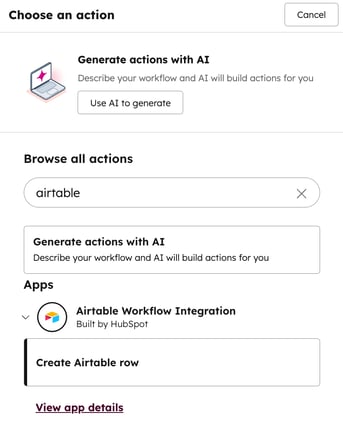 .
.
- Anna Airtable-rivin tiedot:
- Pohja: Valitse pudotusvalikosta Airtable-tietokanta, johon tiedot lisätään.
- Taulukko: valitse taulukko, johon haluat lisätä rivejä.
- Otsikko: valitse rivin otsikko.
- Ominaisuus: valitse HubSpot-ominaisuus, josta vedät tietoja. Jos työnkulussa on aiempia toimintoja, voit valita myös näiden toimintojen tuloksista.
- Jos haluat lisätä useita rivejä, valitse useita Header- ja Property-arvoja.
- Lisää toiminto työnkulkuun valitsemalla yläreunassa Tallenna.
Workflows
Kiitos palautteestasi. Se on meille erittäin tärkeää.
Tätä lomaketta käytetään vain dokumentaation palautteeseen. Lue, miten saat apua HubSpotin kanssa.